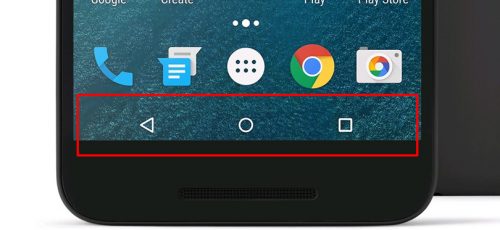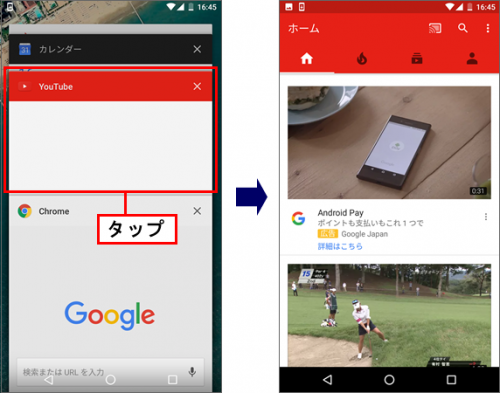(最終更新日:2017年2月17日)
ナビゲーションボタンを使うことで1つ前の画面に戻ったり、ホーム画面に移動したりできます。
ナビゲーションボタンを確認する
各部の名称と役割の項でも説明しましたが、Androidスマートフォンには画面やアプリ間を移動するための「ナビゲーションボタン」と呼ばれる操作ボタンがどの機種にもついています。
ナビゲーションボタンには大きく分けて2つのタイプがあり、仮想のボタンが画面内に表示されているものと、ディスプレイ下部に独立してついているものとがあります。まずは自分のスマートフォンのナビゲーションボタンがどのタイプなのかを確認してみましょう。
1つ前の画面に戻る
「戻る」ボタンを押すと、1つ前に表示していた画面に戻ります。押した回数だけ戻ることができますが、ホーム画面に戻った後は、それ以上戻れません。
ホーム画面に移動する
「ホーム」ボタンを押すと、ホーム画面に移動します。
ヒント:操作に困ってしまったらホームボタンを押しましょう。どんな状況であってもホーム画面に戻ってこられます。
履歴から目的の場所に移動する
「履歴」ボタンを押すと、最近表示したアプリのサムネイルが表示されます。
サムネイルをタップすれば、そのアプリを開くことができます。
直前に使用していたアプリを表示する
「履歴」ボタンを2回連続で素早く押すと、直前に使用していたアプリが表示されます。2つのアプリの間を簡単に行き来することが可能です。
ヒント:この機能はAndroid 7.0 Nougatで初めた実装されました。これよりも過去のバージョンでは使用できません。